Instagram Filter Hacks: Kako se dotakniti skritih filtrov: Social Media Examiner
Instagram Instagram Koluti Instagram Zgodbe / / October 27, 2020
Želite vedeti, kako najti skrite filtre Instagrama? Iščete hiter in enostaven dostop do svojih najljubših filtrov?
V tem članku boste odkrili, kako uporabljati Instagram filtre na objavah v virih, zgodbah in kolutih. Naučili se boste tudi, kako uporabiti drugačen filter za vsako sliko v objavi na vrtiljaku, in ugotovili, kako prilagodite filtre tako, da ustrezajo vašemu slogu in vrsti podjetja.
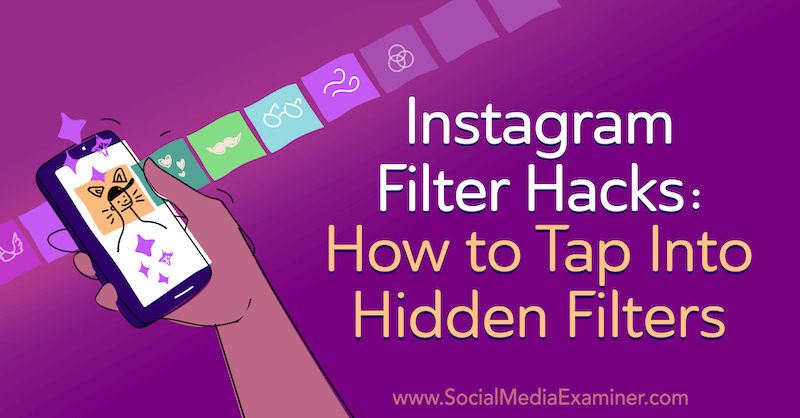
Če želite izvedeti, kako uporabljati filtre Instagram, preberite spodnji članek za enostavno spremljanje ali si oglejte ta video:
.
Kako strateško uporabljati filtre Instagram
Čeprav se je Instagram v zadnjih letih razvijal, so filtri še vedno ključno orodje za urejanje znotraj platforme. Filtri, ki jih uporabljate, lahko hitro določijo določen slog in ton vaši vsebini ter ustvarijo vizualna kohezija za vašo blagovno znamko.
Preden se pogovorimo o dostopu do filtrov Instagram, bi rad delil nekaj nasvetov za njihovo strateško uporabo za vašo blagovno znamko, bodisi v objavah na Instagramu, v zgodbah ali v kolutih.
Najprej izberite filtre, ki ustrezajo tonu in slogu vaše blagovne znamke. Če ste na primer podjetje s starinskim pohištvom, lahko izberete filtre, ki ponujajo rahlo rumen odtenek in manj nasičen ton, da bodo vaši vsebini dali bolj starinski videz.

Če pa ste ultra moderna blagovna znamka, razmislite o izbiri filtrov, ki uporabljajo modri podton z visoko stopnjo svetlosti.

Prav tako želite izbrati Instagram filtre, ki poudarjajo vašo vsebino. Če na primer delite objave o hrani, boste želeli uporabiti filtre z visoko nasičenostjo in globljimi kontrasti, zaradi katerih bo hrana videti bolj privlačna.
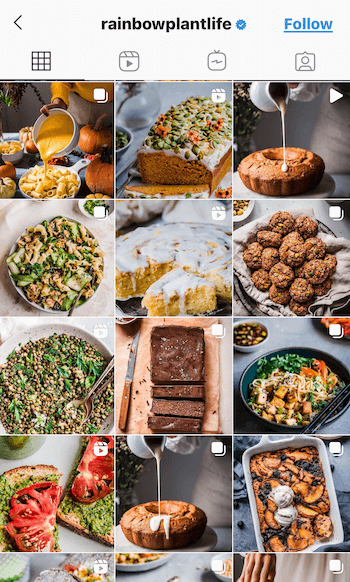
Če ste znamka, ki se osredotoča na sprostitev, boste morda želeli bolj utišane barve in nasičenost, ki posnemajo občutek umirjenosti.
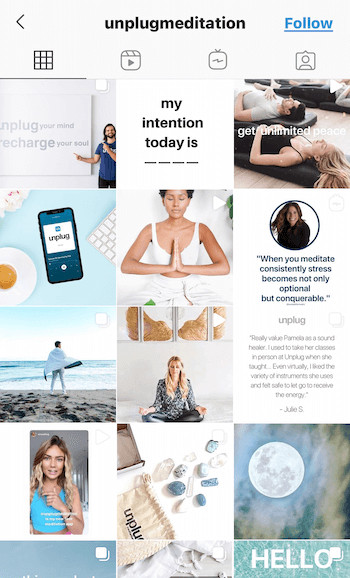
Izberite dva ali tri filtre, ki ustrezajo slogu vaše blagovne znamke in se jih držite. Če nenehno izmenjujete filtre, bo vaša vsebina v Instagramu videti neskladna. Namesto tega bo vaša vsebina z uporabo nekaj podobnih filtrov videti bolj kohezivna v viru in celo ustvarila podzavest uskladitev z vašo blagovno znamko. Tako bodo ljudje, ko bodo videli objave v tem slogu, takoj povezali z vašo blagovno znamko.
Zdaj, ko imate idejo o tem, kako lahko strateško uporabljate filtre v Instagramu, tukaj je postopek dodajanja filtrov v objave v virih Instagram, zgodbe v Instagramu in kolute.
# 1: Upravljanje filtrov za objave v viru Instagram
Ne glede na to, ali naložite fotografijo ali video v Instagram, boste dobili enake možnosti za filtre. Te možnosti filtra so prva stran za urejanje, na katero naletite, ko izberete sliko ali video za nalaganje. Povlecite levo na seznamu filtrov, da se prikažejo vse možnosti, ki so vam na voljo.
Ste vedeli, da lahko uredite razporeditev teh filtrov in poiščete še več filtrov za uporabo? Če se pomaknete do konca desno od seznama filtrov, se prikaže možnost Upravljanje. Tapnite to polje in prikazal se bo celoten seznam razpoložljivih filtrov.
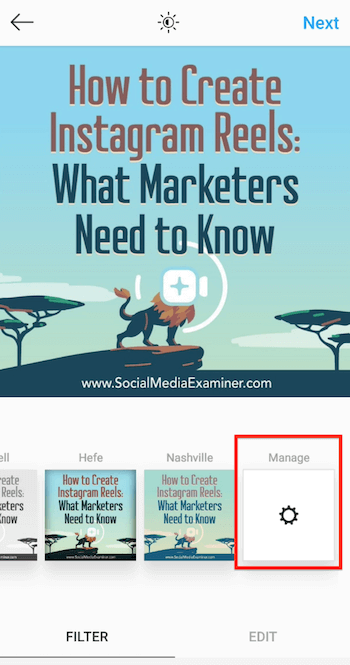
Če ima filter zraven kljukico, to pomeni, da je prikazan na zaslonu za izbiro filtra.
Tu lahko spremenite organizacijo filtrov. Če obstajajo filtri, ki jih ne uporabljate, preprosto tapnite kljukico, da prekličete izbor filtra in ga skrijete pred zaslonom za izbiro filtra.
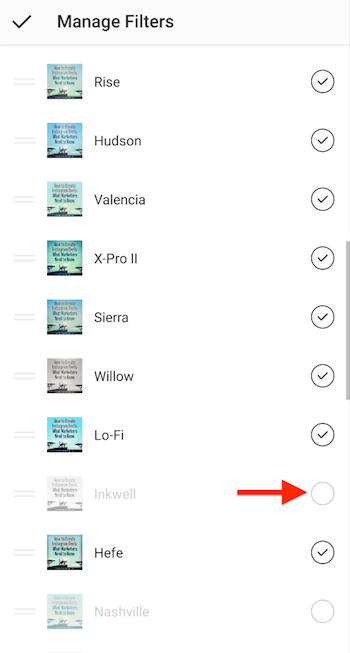
Če se pomaknete navzdol po strani, boste opazili številne Instagram filtre, ki niso preverjeni. Dotaknite se katerega koli od teh filtrov, da ga izberete in dodate na zaslon za izbiro filtra.
Če želite svojo organizacijo filtrov narediti še korak naprej, lahko preuredite, kako so filtri prikazani na izbirnem zaslonu. Če želite to narediti, tapnite dve vrstici levo od predogleda filtra in povlecite filter, da ga prestavite kamor koli na seznam. Upoštevajte, da lahko hkrati premaknete samo en filter.
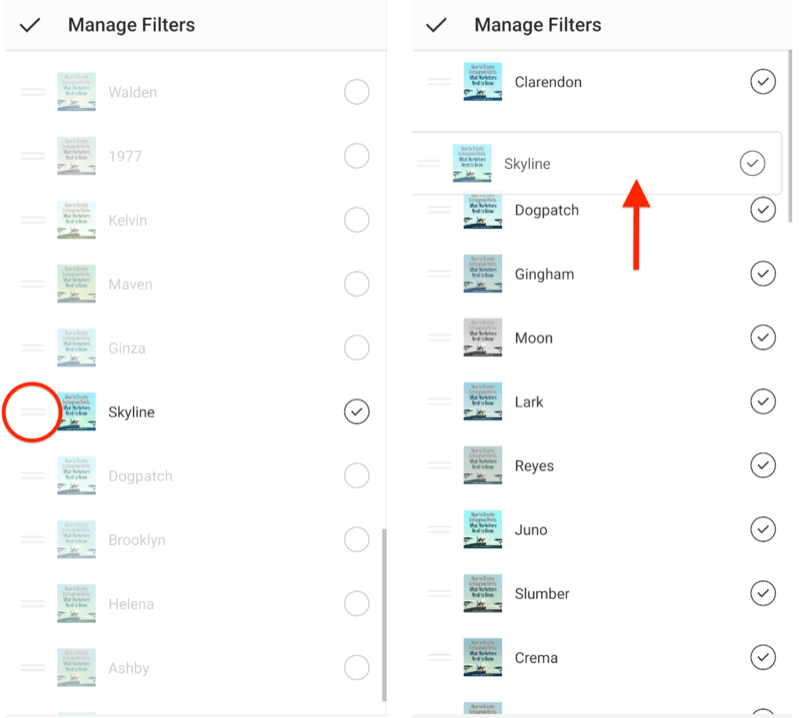
Pro Tip: Priporočam, da na vrh seznama postavite dva ali tri Instagram filtre, ki jih najpogosteje uporabljate.
Ko končate s preurejanjem filtrov, tapnite kljukico v zgornjem levem kotu zaslona, da shranite spremembe in se vrnete na stran za urejanje. Ko to storite, si Instagram zapomni vaše nastavitve in filtri se bodo pojavili v tem vrstnem redu vsakič, ko se prijavite.
Uporabite filtre za objave v vrtiljaku Instagram
Če ste nalaganje vrtiljaka na Instagram, zaslon filtra je prva stran, ki jo obiščete po izbiri fotografij ali videoposnetkov za nalaganje. Opazili boste, da je predogled filtra tukaj zamegljen. Tako Instagram sporoča, da nastavljate filtre za vse slike in videoposnetke v primerjavi z eno sliko ali videoposnetkom. Če želite uporabiti en filter za vso vsebino v naboru, tapnite filter po vaši izbiri in uporabljen bo za vse.
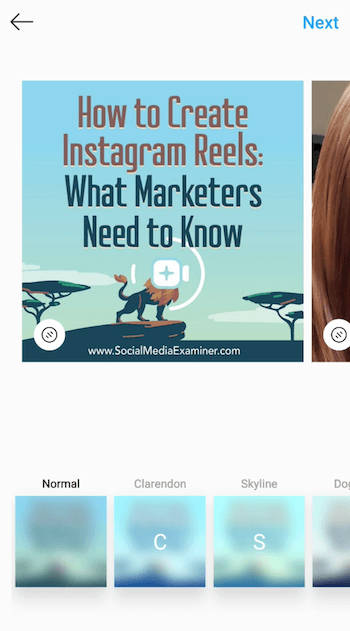
Če želite raje izbrati filtre za vsako fotografijo ali video posamično, tapnite vsebino, da jo uredite, in izberite želeni filter.
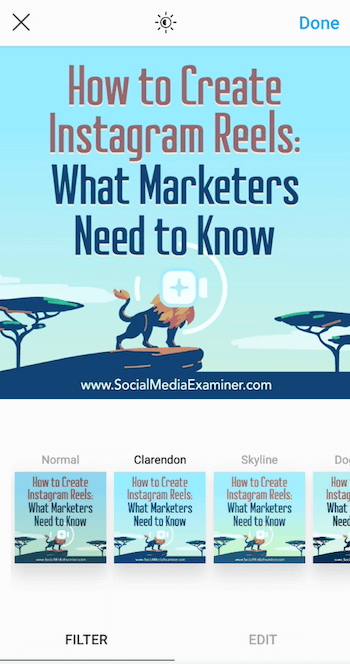
Na tej točki lahko dokončate tudi druga urejanja (na primer nasičenost in svetlost) posamezne slike ali videoposnetka. Na dnu zaslona tapnite Uredi, da si ogledate možnosti urejanja.
Ko končate, tapnite Končano, da se vrnete na vrtiljak in tapnite naslednjo sliko ali video, da izberete filter in uredite to vsebino. Nadaljujte, dokler ne končate z urejanjem, nato pa tapnite Naprej.
Prilagodite intenzivnost filtra
Morda se odločite, da ne boste uporabljali določenih filtrov Instagrama, ker so nekoliko preveč intenzivni ali preveč spremenijo vašo sliko. Razumem in zato nikoli ne uporabljam filtra s polno intenzivnostjo. Na srečo vam Instagram omogoča prilagajanje intenzivnosti filtrov, ki jih uporabite za svoje slike.
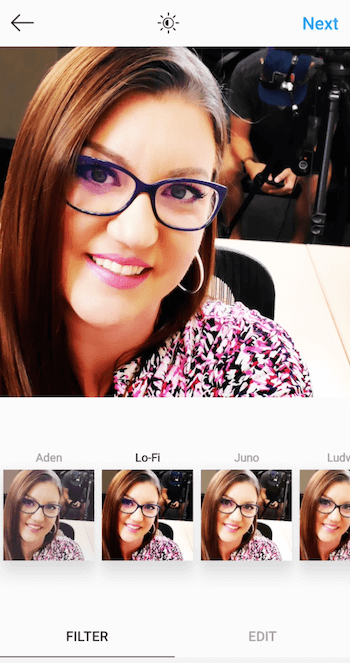
Ko izberete filter za objavo, se znova dotaknite filtra, da se prikaže drsnik intenzivnosti, ki se giblje od 0 do 100. Preprosto povlecite drsnik proti 0, da zmanjšate jakost filtra. Tako lahko na sliki ali video posnetku dobite želeno izboljšavo, vendar v želeni meri.
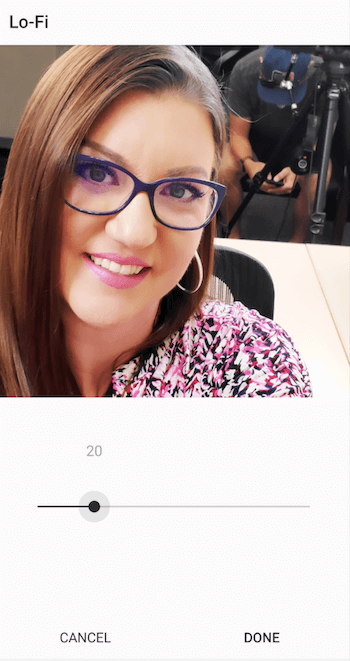
# 2: Upravljanje filtrov Instagram Stories
Zdaj pa se pogovorimo o filtrih Instagram Stories. Ko dodate zgodbo fotografijo ali videoposnetek, ste preusmerjeni na zaslon za urejanje, kjer lahko dodajte nalepke, logotipe in drugo. Tu lahko tudi svoji objavi dodate filtre.
Za dostop do različnih filtrov preprosto povlecite levo ali desno po zaslonu. Med pomikanjem boste na zaslonu videli ime vsakega filtra.
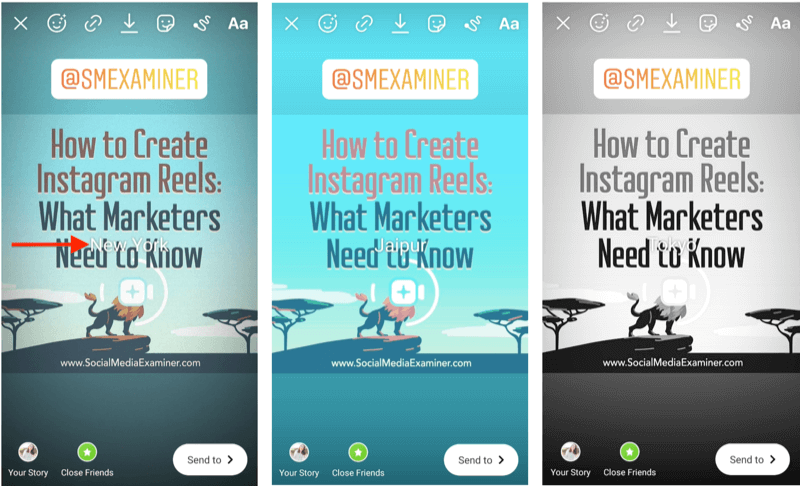
V nasprotju z objavami v Instagramu ne morete urejati ali organizirati filtrov zgodb. Po seznamu se morate le pomakniti in poiskati tistega, ki ga želite uporabiti.
# 3: Upravljanje filtrov Instagram Reels
Izbirate lahko med dvema vrstama filtrov za vaš Instagram Reels video posnetki.
Preden posnamete posnetek za kolut, na levi strani za krmarjenje izberite Effects (Učinki).
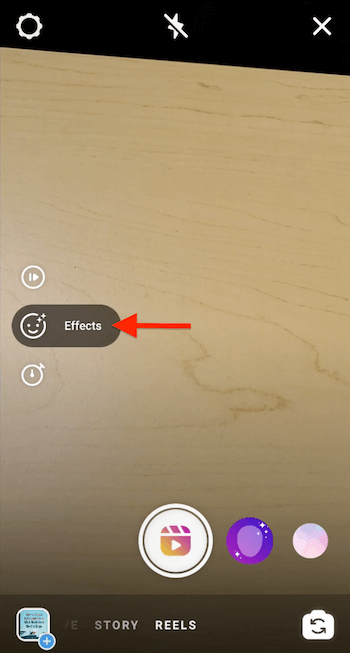
To odpre vrsto filtrov ali učinkov na dnu zaslona poleg gumba za sprožilec. Pomaknite se levo ali desno, da izberete učinek ali prekrivanje, ki ga želite dodati v posnetek.
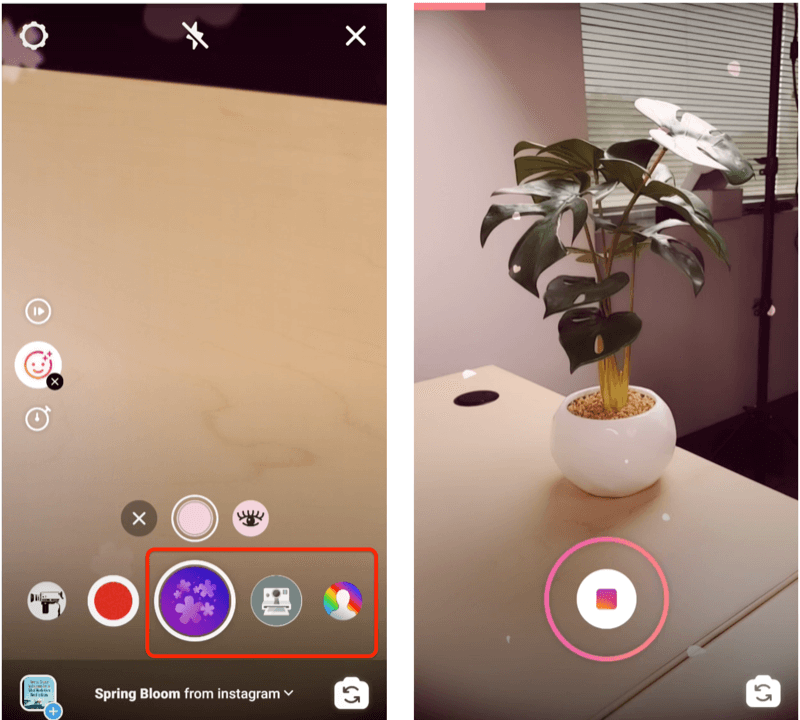
Ne pozabite, da morate te učinke izbrati pred snemanjem vsakega posnetka za svoj Instagram kolut.
Ko končate s snemanjem vseh posnetkov, se premaknete na zaslon za urejanje, ki je videti skoraj enako zgodbam. Tu lahko dodate filtre celotnemu videoposnetku. Ti filtri so enaki tistim, ki so na voljo za Instagram Stories. Povlecite levo ali desno, tako kot v zgodbi, da izberete filter, ki ga želite dodati v kolut.
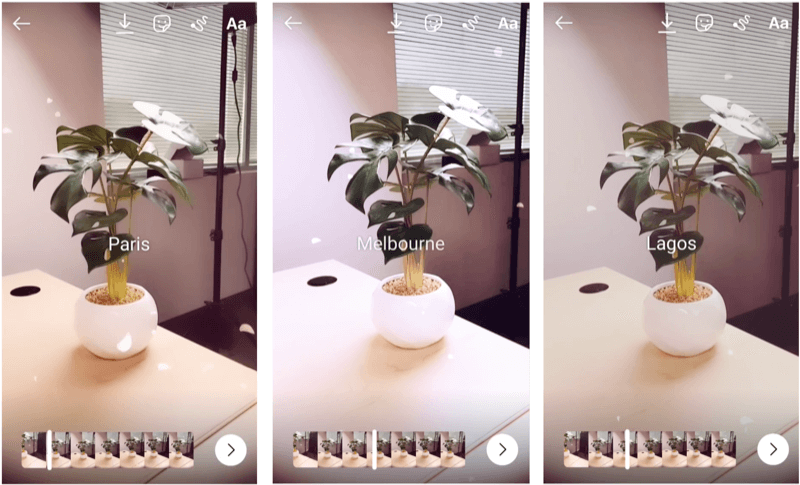
Zaključek
Če ste se naveličali brskati po vseh Instagram filtrih, da bi našli tistega, ki ga želite uporabiti, poskusite s temi nasveti za prihranek časa, da organizirate svoje Instagram filtre za vir, Zgodbe in kolute. Držite se dveh do treh filtrov, da ohranite svojo vsebino v Instagramu povezano in na mestu.
Kaj misliš? Kakšna so vaša razmišljanja o izbiri filtrov za vašo vsebino v Instagramu? Delite svoje misli v spodnjih komentarjih.
Več člankov o trženju na Instagramu:
- Naučite se, zakaj in kako uporabiti lokacijske oznake Instagrama in oznake izdelkov za svoje objave.
- Ugotovite, kako krmariti in uporabljati namizno različico Instagrama za svoje tržne dejavnosti.
- Odkrijte štiri mesta, kjer lahko spustite svoje povezave na Instagramu, in odkrijte profesionalne nasvete in trike za optimizacijo povezav za klike.


